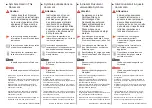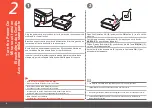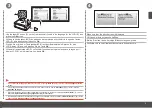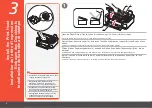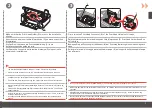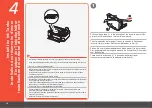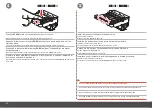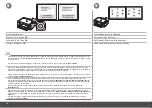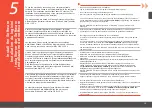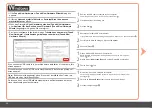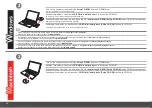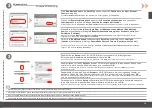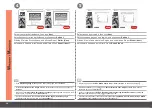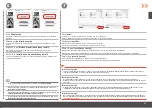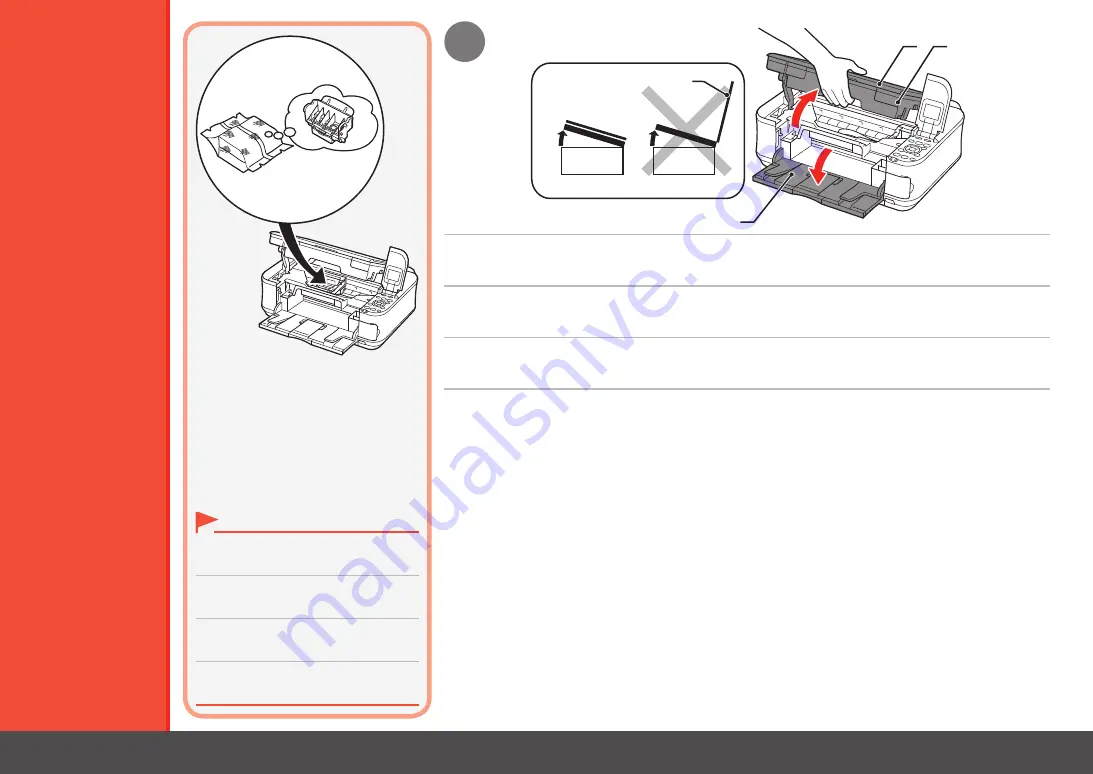
1
3
C
A
C
B
In
st
al
la
zi
on
e
de
lla
te
st
in
a
di
s
ta
m
pa
Maneggiare la testina di stampa con cura,
evitando di esercitare una pressione
eccessiva su di essa e di farla cadere.
•
Aprire il vassoio di uscita della carta (A), quindi sollevare l'unità di scansione (coperchio) (B) fino
all'arresto.
Chiudere il coperchio dei documenti (C) e sollevarlo insieme all'unità di scansione (coperchio).
Ei
nb
au
en
d
es
D
ru
ck
ko
pf
s
Behandeln Sie den Druckkopf vorsichtig.
Üben Sie keinen übermäßigen Druck darauf
aus, und lassen Sie ihn nicht fallen.
•
Öffnen Sie das Papierausgabefach (A), und heben Sie das Scan-Modul (Abdeckung) (B) an, bis es
einrastet.
Schließen Sie den Vorlagendeckel (C), und heben Sie ihn zusammen mit dem Scan-Modul (Abdeckung) an.
In
st
al
la
tio
n
de
la
tê
te
d
'im
pr
es
si
on
Manipulez la tête d'impression avec
précaution. Évitez de la faire tomber et
d'exercer dessus une pression excessive.
•
Ouvrez le bac de sortie papier (A), puis levez l'unité de numérisation (capot) (B) jusqu'à ce qu'elle se
bloque.
Fermez le capot de document (C) et soulevez-le avec l'unité de numérisation (capot).
In
st
al
l t
he
P
ri
nt
H
ea
d
Handle the Print Head carefully. Do not drop
or apply excessive pressure to it.
•
Open the Paper Output Tray (A), then lift the Scanning Unit (Cover) (B) until it stops.
Close the Document Cover (C) and lift it with the Scanning Unit (Cover).